- 2022-10-26
- LINE, Yahoo!ショッピング
- line, LINE公式アカウント, Yahoo!ショッピング, リッチメニュー

今や私たちの日常生活で主要な連絡手段のひとつとなっているLINE。家族や友人とスマホで連絡を取る場合、もっぱらLINEの無料通話やトーク機能を使うという方が多いのではないでしょうか。
ネットショップでも、プロモーション手段のひとつとしてLINE公式アカウントを活用する例が非常に増えてきています。
ページコンテンツ
活用が進むLINE公式アカウント
これまでネットショップがお客様へアプローチする手段としてはメルマガが主に使われていましたが、ここ最近LINE公式アカウントの活用が目立ってきています。ネットショップだけでなく実店舗でも「LINE友だち登録でクーポン配布」といった店頭ポスター等をよく見かけます。
スマホやLINEの普及によって以前ほどメールが使われなくなり、ネットショップのメルマガの開封率やコンバージョン率は下がる傾向が続いています。メルマガが頭打ちとなる一方、活用が進んでいるのがLINE公式アカウントです。利用頻度の高いLINEアプリを通じてアプローチすることによって、メルマガ初期のような高い成果を上げているショップも多くなっています。
LINE公式アカウントの主な機能
従来「LINE@」と呼ばれていたLINE公式アカウントにはさまざまな機能がありますが、まず抑えておきたいのが「プロフィール」「メッセージ配信」「リッチメニュー」の3つです。
プロフィール
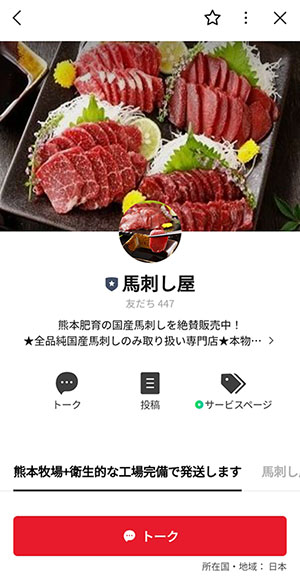
プロフィールは、お客様が公式アカウントを友だち追加しようとする際に最初に表示される画面です。
アカウント名とアイコン、ステータスメッセージ、背景画像などが表示されています。各項目をデフォルトのままにせずきちんと設定しておくことで、どんなお店なのかがひと目で伝わるプロフィールページにすることができます。
メッセージ配信
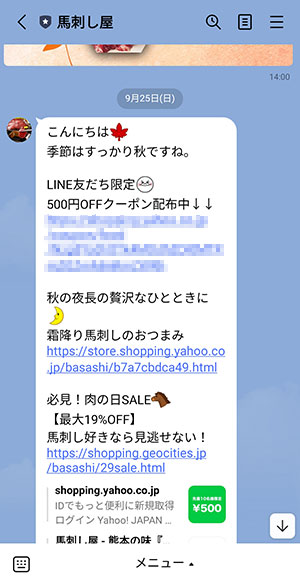
友だち追加してくれたお客様へのアプローチは、主にメッセージ配信によって行います。
絵文字入りのテキストメッセージを送ることもできますし、リッチメッセージと呼ばれる画像を使ったメッセージを送ることもできます。
LINEメッセージはメルマガと比べて短文で端的な内容が好まれる傾向があります。長文を書く必要がないので作成の負担はメルマガよりも軽く感じられるかと思いますが、短い文章のなかで絵文字の使い方や言葉選びのセンスが問われる面もあります。
リッチメニュー
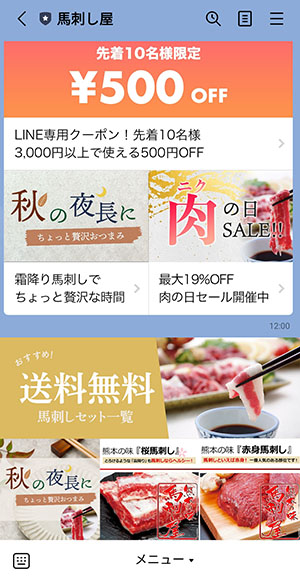
リッチメニューは、トーク画面の最下部に常時表示されるメニュー機能です。LINEの画面からネットショップへの主要な導線のひとつとなるため、ぜひ活用したい機能です。
リッチメニューの活用方法は店舗によってさまざまですが、主な商品カテゴリやマイページ、クーポン配布、特集ページへのリンク等を設置していることが多いようです。
リッチメニューで設定できるリンクは最大6件なので、導線として特に重視したい項目を厳選して設置するとよいでしょう。
リッチメニューの作成方法
リッチメニューは、LINE公式アカウント管理画面のホームタブ – トークルーム管理 – リッチメニュー から設定可能です。
基本設定
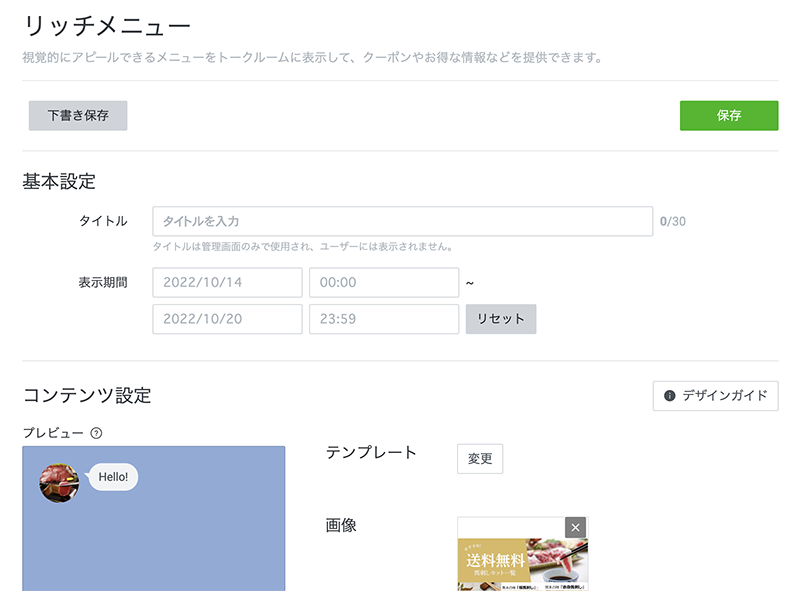
リッチメニューの基本設定には、「タイトル」と「表示期間」の入力項目があります。
タイトルは管理画面のみで使用されるものなので、管理上分かりやすいように設定します。
テンプレートを選ぶ
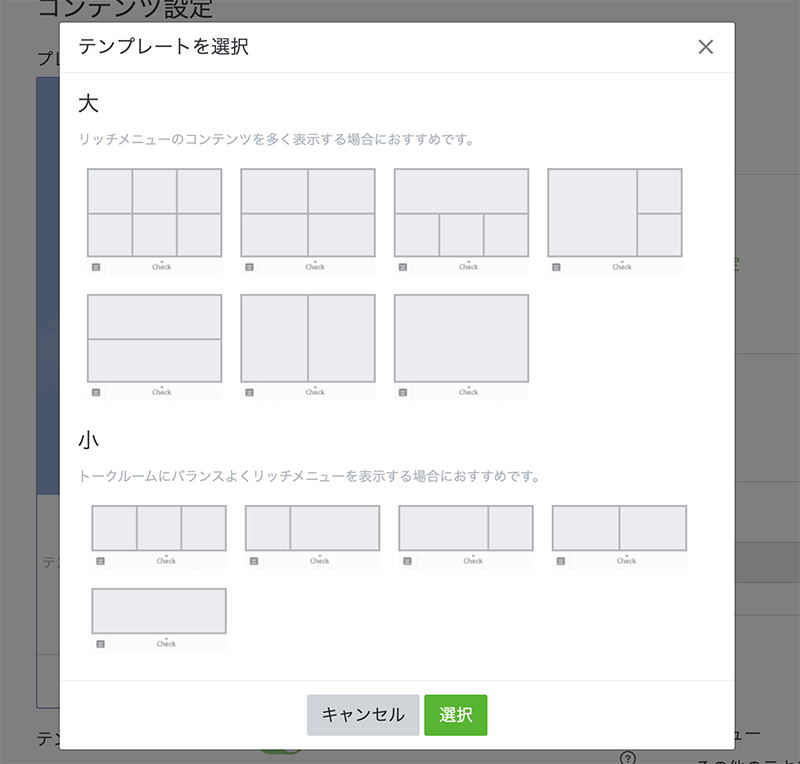
続いて、テンプレートを選択します。
リッチメニューのテンプレートは、大・小の2つのサイズがあります。大サイズはトーク画面の3分の1ほどを占める高さ、小サイズは大サイズの半分の高さです。
大サイズは最大6件のメニューが設定できるほか、大きく表示されて見やすくインパクトがある反面、トークが少し見づらくなってしまう面もあります。
小サイズは大サイズと比べてコンパクトなのでトーク画面をあまり邪魔しませんが、設定できるメニューは最大3件となるので、項目を厳選する必要があります。
大サイズ・小サイズそれぞれいくつかの分割パターンがあるので、設置したいメニューの数などによって選択します。
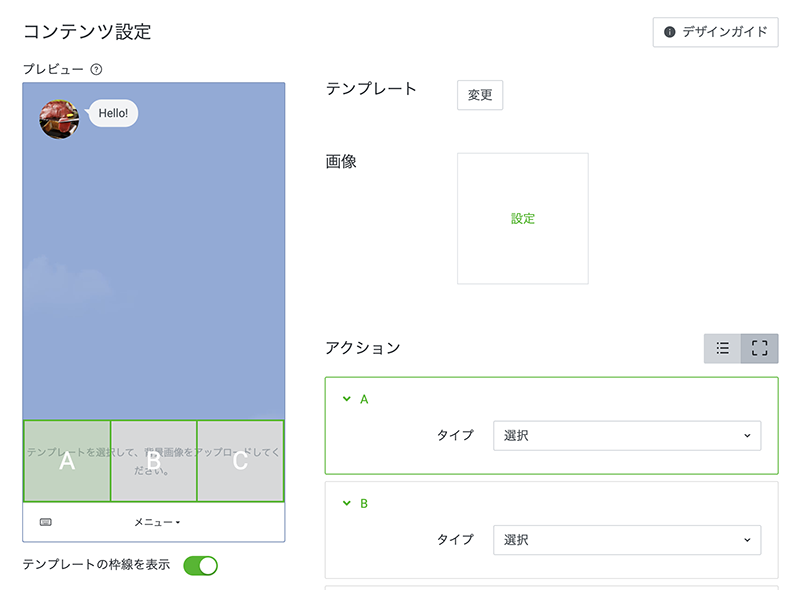
テンプレートを選択すると、プレビューが表示されます。
画像を作成する
続いて、リッチメニューのデザインを作成します。管理画面上のツールで作成することもできますし、Photoshopなどの画像編集ソフトで作成してから管理画面にアップロードする形でもOKです。
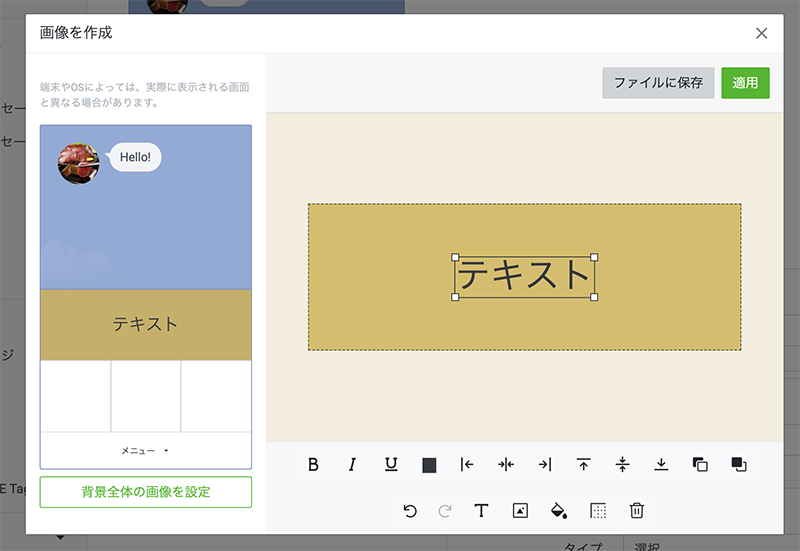
こちらは、管理画面上で作成する場合の例です。テンプレートのうち上段の広いエリアに茶色の背景色を設定し、文字を入力しているところです。文字入力や背景色の設定のほかに、画像のアップロードや枠線の設定も可能です。
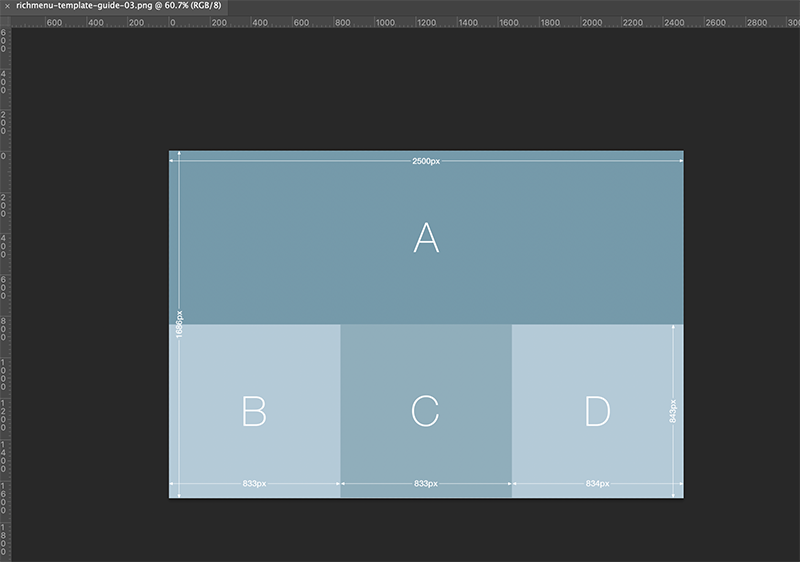
Photoshopで作成する場合、管理画面からダウンロードできるテンプレートを利用するのがおすすめです。テンプレートに沿って各エリアのデザインを作成し、1枚の画像として書き出します。
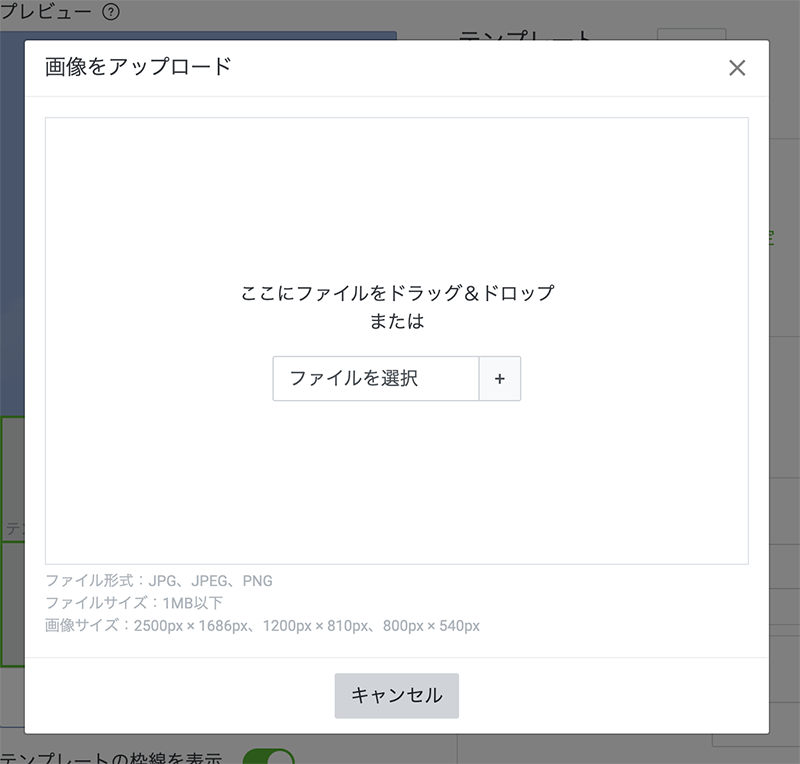
書き出したリッチメニュー用の画像は、管理画面からアップロードします。
アクションを設定する
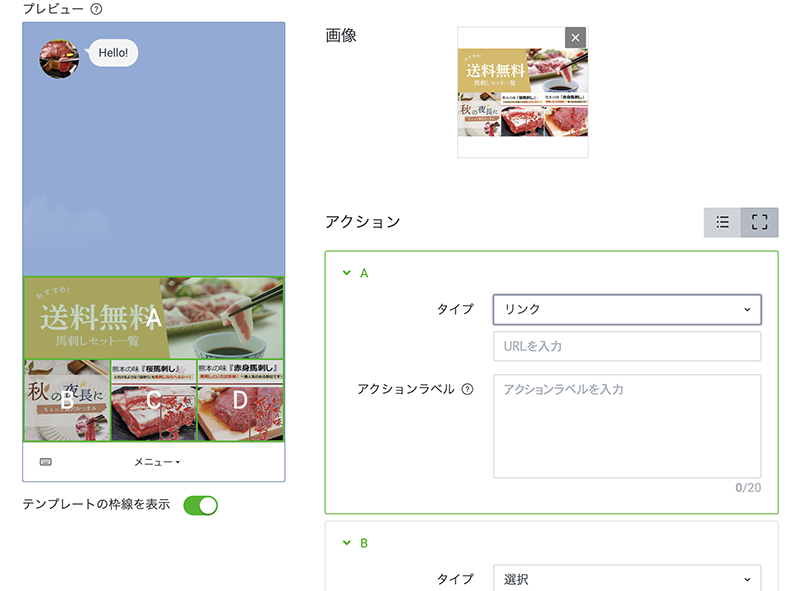
続いて、アクションの設定です。リッチメニュー画像の各エリアにアクションを設定していきます。アクションにはいくつかの種類がありますが、ネットショップのLINE公式アカウントの場合、リンクを設定することがほとんどだと思います。
「タイプ」で「リンク」を選択し、URLを入力します。アクションラベルとは、この項目の内容を文字で表すもので、音声読み上げ機能で利用されます。HTMLのimgタグのalt属性のような役割です。
メニューバー設定
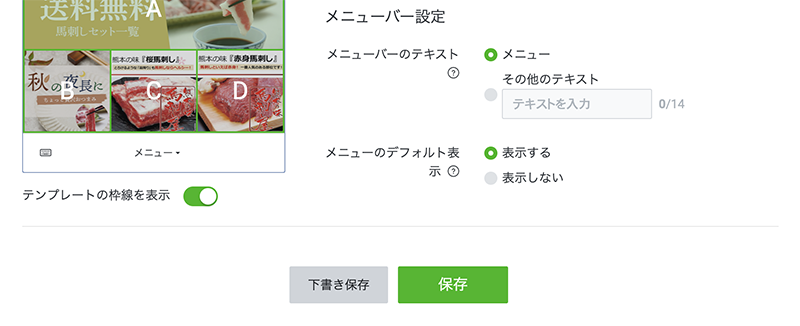
リッチメニューの一番下、メニューバーに表示させるテキストは通常「メニュー」となりますが、他のテキストを設定することも可能です。
また、メニューのデフォルト表示で、チャットルームを開いたときにリッチメニューを表示する・表示しないを選択することができます。
以上の設定が完了したら「保存」をクリックします。指定した表示期間中は、ここで設定したリッチメニューが表示されます。
ヤフーショッピングのLINE公式のリッチメニューを作ってみた まとめ
ネットショップでは従来のメルマガに代わるお客様へのアプローチ手段としてLINE公式アカウントの活用が進んでいます。LINE公式アカウントにはさまざまな機能がありますが、お客様が最初に目にするプロフィール画面・主たるコミュニケーション手段となるメッセージ配信と並んでぜひ活用したいのがリッチメニューです。
トーク画面上に常設するメニューとして、Yahoo!ショッピングの店舗へのリンクを設定することができます。設定できるリンクは最大で6件なので、店舗のトップページ・主要カテゴリ・特集ページ・クーポン等のなかから特に重要なものを厳選して設置するのがおすすめです。

























